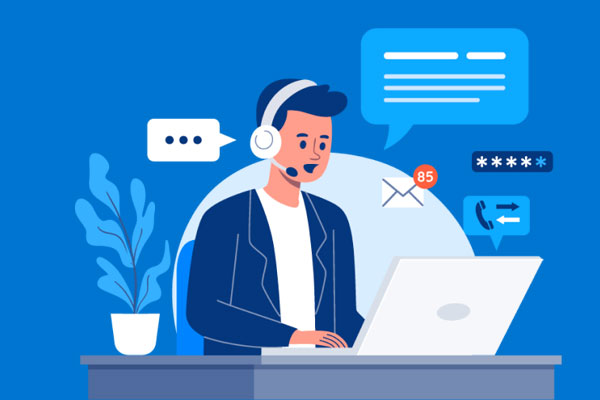在Linux中,释放ip地址的命令是”dhclient”和”ip”。
使用”dhclient”命令释放IP地址的步骤如下:
1. 打开终端窗口,输入以下命令以切换到管理员权限:
“`
sudo su
“`
输入密码后按下回车键。
2. 输入以下命令以使用dhclient命令释放IP地址:
“`
dhclient -r
“`
这个命令会向DHCP服务器发送释放IP地址的请求。
3. 稍等片刻,IP地址将会被释放。
使用”ip”命令释放IP地址的步骤如下:
1. 打开终端窗口,输入以下命令以切换到管理员权限:
“`
sudo su
“`
输入密码后按下回车键。
2. 输入以下命令以查看当前网络接口的IP地址:
“`
ip addr
“`
找到需要释放的网络接口和对应的IP地址。
3. 输入以下命令以释放IP地址:
“`
ip addr flush dev
“`
将”
4. 稍等片刻,IP地址将会被释放。
需要注意的是,释放IP地址后,你的设备将无法与网络连接,直到重新获取新的IP地址。所以,在释放IP地址之前,请确保你有适当的方式来重新获取IP地址,例如通过DHCP服务器或手动配置IP地址。
在Linux中,要释放一个IP地址,你可以使用以下命令之一:
1. `ifconfig` 命令
– 使用 `ifconfig` 命令查询网络接口
– 找到你想要释放IP地址的网络接口,通常是 `eth0` 或 `wlan0`
– 使用以下命令释放IP地址:
“`
sudo ifconfig
“`
2. `ip` 命令
– 使用 `ip addr` 命令查询网络接口
– 找到你想要释放IP地址的网络接口,通常是 `eth0` 或 `wlan0`
– 使用以下命令释放IP地址:
“`
sudo ip addr del
“`
3. `dhclient` 命令
– `dhclient` 命令用于自动分配和释放IP地址
– 使用以下命令释放IP地址:
“`
sudo dhclient -r
“`
4. `systemctl` 命令
– 使用 `systemctl` 命令停用和禁用网络服务
– 使用以下命令停用网络服务:
“`
sudo systemctl stop NetworkManager.service
“`
5. `NetworkManager` 命令
– 使用 `NetworkManager` 命令管理网络连接
– 使用以下命令释放IP地址:
“`
sudo nmcli con down
“`
这些命令中的一种应该能帮助你在Linux中释放IP地址。请记得在命令前加上 `sudo`,以获取超级用户权限执行命令。请根据你的系统和网络配置选择适合你的命令。
在Linux系统中,释放IP地址的命令是`ip`命令。下面我将详细介绍使用`ip`命令释放IP地址的方法和操作流程。
一、查看当前网络接口信息
首先,我们需要查看当前系统上的网络接口以确定要释放IP地址的网络接口名称。可以使用`ifconfig`命令或者`ip addr`命令来查看网络接口信息。
使用`ifconfig`命令查看网络接口信息:
“`
ifconfig
“`
使用`ip addr`命令查看网络接口信息:
“`
ip addr
“`
从上述命令的输出中,找到要释放IP地址的网络接口名称。接下来,我们可以使用`ip`命令来释放IP地址。
二、释放IP地址
使用`ip`命令释放IP地址的格式为:
“`
sudo ip addr del
“`
其中,`
1. 确定要释放的IP地址和子网掩码位数,并找到要释放IP地址的网络接口名称。
2. 执行以下命令,替换`
“`
sudo ip addr del
“`
例如,如果要释放IP为`192.168.1.100/24`的地址,网络接口名称为`eth0`,则命令如下:
“`
sudo ip addr del 192.168.1.100/24 dev eth0
“`
3. 输入管理员密码以确认执行命令。
执行以上步骤后,系统会释放指定的IP地址。可以使用`ip addr`命令再次查看网络接口信息,确认IP地址是否已被释放。
以上就是在Linux系统中使用`ip`命令释放IP地址的方法和操作流程。
标签: 释放ip